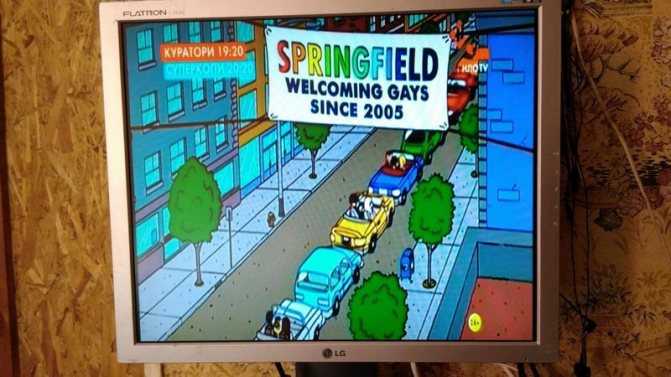Эксклюзивные предметы интерьера
Если просто вытащить кинескоп, вставить внутрь корпуса зеркала и установить на заднюю стенку подсветку, получится мини-бар. Зеркала прикрепляем специальным «стеклянным» клеем, а подсветку делаем из липучих софитов на батарейках. Остается только поставить алкогольные напитки и емкость с коктейльными трубочками.
А чтобы смастерить аквариум, нужно снять заднюю крышку, изъять электрические детали, освободить внутреннюю часть. Кнопки оставляем для компрессорного воздуха. Вставляем аквариум так, чтобы осталось место для подсветки и водорослей.
При разборке соблюдайте осторожность с лучевой трубкой. Дополнительно сделайте крышку и прикрепите ее к панели
Налейте в аквариум воды и запустите рыбок через три дня (этого времени достаточно для отстаивания воды).
Таким же способом телевизор превращается в лежанку для домашнего любимца. Внутреннюю часть в этом случае следует оббить мягким материалом, снизу постелить матрасик. Внешние поверхности целесообразно покрыть лаком и декорировать.
Избавленный от «начинки» корпус подойдет и для хранения книг. Поверхности нужно зачистить и обклеить липкими обоями. К задней стенке прикрепляем петельки для подвешивания. Если корпус большой, делим его горизонтально дополнительной полкой.
Столик из старого телевизора? Это просто! Важно, чтобы у модели был плоский экран
Два-три корпуса, выкрашенные в разные цвета и поставленные друг на друга, послужат оригинальным стеллажом. Их разумнее скрепить между собой для прочности конструкции. А снизу прикрутить ножки.
Почему бы не сделать кукольный домик или мини-комнату? Обрезки тканей, бруски дерева позволят почувствовать себя настоящим дизайнером. И подарок ребенку получится волшебный.
Во сколько же интересных предметов можно превратить старый телевизор, если подключить смекалку! Иногда понадобится наждачная бумага, краска, лак и другие доступные инструменты, материалы. Немного усилий — и стильный аксессуар или полезная вещь готовы.
Компьютер или ноутбук

Можно наслаждаться телевидением с помощью компьютера и технологии IPTV, позволяющей смотреть телеэфир через интернет. Процесс непосредственного подключения десктопа или ноутбука к дисплею идентичен синхронизации с мобильными гаджетами, а для просмотра IP-телевидения следует:
- Скачать и установить IPTV-плеер.
- Скачать из сети плейлист каналов в формате M3U.
- В настройках установленного плеера найти «Адрес списка каналов» и через данную форму «залить» в приложение скачанный плейлист.
- Сохранить новые параметры и приступить к использованию.
IPTV-плеер поддерживает такие полезные функции, как, например, вывод сразу нескольких телеканалов на один экран, что будет полезно для некоторых пользователей.
Игровая установка
В настоящее время у меня есть две старые машины, работающие именно с этой целью. Одна из них – это старый компьютер, на котором в настоящее время работает Steam OS и он подключен к телевизору. Он обрабатывает самые разные компьютерные игры, которые управляются с помощью обычного USB-контроллера, и отображает их на экране телевизора. Он способен запускать кучу игр из моей учетной записи Steam.
Другой – это самодельное устройство Raspberry Pi (микрокомпьютер размером с кредитную карту), которое существует исключительно для запуска эмуляций действительно старых видеоигр из моего детства. К нему также прикреплены два контроллера, и он подключается к телевизору.
Эти консоли по сути функционируют как игровые приставки, подключенные к телевизору, за исключением того, что это не консоли, а просто старые ПК и действительно дешевые игры. С этой настройкой вы не сможете играть в новейшие и лучшие 3D-игры с потрясающей графикой, но у вас будет доступ к множеству невероятно приятных игр.
Монитор безопасности или система видеонаблюдения
Один из моих хороших друзей перепрофилировал компьютер так, что всё, что он показывает, – это постоянный поток входных данных с шести разных видеокамер на его территории. Три из них предназначены для обеспечения безопасности дома, а три других – для наблюдения за дикой природой. Он всё время держит его включенным рядом со своим рабочим местом, чтобы видеть, подходит ли кто-нибудь к двери.
Хотя это требует определенных инвестиций в камеры, использование старого ПК для мониторинга видео, поступающего с этих камер и, возможно, ретрансляция видео в службу, которая позволяет вам просматривать видео удаленно на вашем смартфоне, является отличным вариантом для старого ПК, так как он определенно может справиться с такой работой.
Например, вы работаете из дома и хотите видеть, что происходит у входной двери, в детской комнате и на заднем дворе. Вы можете легко настроить старый компьютер на постоянную потоковую передачу видео со всёх трёх камер на своем рабочем месте.
Превращение ПК в медиацентр
 Развлекательный центр Полный установочный пакет Kodi обеспечивает максимальный объем функций
Развлекательный центр Полный установочный пакет Kodi обеспечивает максимальный объем функций
Более не используемый компьютер или списанный ноутбук вы можете без особых хлопот и дополнительных расходов превратить в мощный медиацентр. При этом возможны два сценария: вы эксплуатируете компьютер в качестве отдельной системы с монитором или располагаете его вблизи телевизора и соединяете устройства через HDMI-порты.
В качестве программного обеспечения используется Kodi (https://kodi.tv/), которое многие знают под предыдущим названием Xbox Media Center (XBMC).
Первые шаги: в пункте главного меню «Settings/Appearance», или «Настройки/ Внешний вид», на вкладке International («Языковые настройки») вы можете выбрать язык, регион и раскладку клавиатуры. Затем укажите программе Kodi, где расположены мультимедийные файлы. В главном меню, в разделах «Фото », «Видео» и «Музыка» вы можете указать путь к данным.
Трудоемкость: средняя; затраты: нет
Эти компоненты ПК следует сохранить
> Жесткий диск: накопители большой емкости необходимы всегда и могут использоваться в качестве внешних HDD.
> ОЗУ: модули оперативной памяти можно легко извлечь и использовать для модернизации другого персонального компьютера.
> Дискретная видеокарта: не выбрасывайте графическую карту, а сохраните ее в качестве важной запчасти. Фото: компании-производители. Фото: компании-производители
Фото: компании-производители
Приставка Smart TV
Приставка Smart-TV, с функциональной точки зрения, является лучшим способом сделать из монитора телевизионный аппарат: вы получите возможность не только смотреть привычный телеэфир, но и пользоваться различными «умными» приложениями, в том числе играть в 3D-шутеры или стратегии. Главный недостаток такой приставки заключается в необходимости интернет-соединения. Подключение подобного аксессуара к экрану, подразумевает использование специального адаптера HDMI-VGA, служащего для передачи изображения.
Особенность такого соединения заключается в том, что VGA-интерфейс не поддерживает звуковые кодеки: вывод звука придётся осуществлять по другому каналу. Проще всего купить адаптер HDMI-VGA-MiniJack, к 3,5-миллиметровому разъёму которого подсоединить колонки. Заказать такой переходник можно на AliExpress.
Преимущества
Так как Смарт-консоль является мультимедийным решением, использовать ее только для просмотра телевизионного эфира не целесообразно. Очень вероятно, что вы потратите лишние денежные средства и поймёте, что для удовлетворения ваших потребностей хватило бы простого тюнера. Тем не менее к неоспоримым преимуществам такого аксессуара можно отнести:
- Поддержку Smart-хаба. YouTube, социальные сети и другие полезные приложения станут доступны на обычном видеомониторе.
- Поддержка Wi-Fi и LAN (Ethernet) соединения.
- Высокое качество изображения. Так как максимальное разрешение матрицы монитора выше, чем у обычного телевизора, качество картинки на выходе вас порадует.
- Дополнительный спот для доступа в интернет. Решение с консолью можно использовать и как ТВ-аппарат, и как моноблок на «урезанной» операционной системе.
К сожалению, в «экстремальных» условиях все плюсы этого метода сводятся на нет зависимостью системы от доступа в сеть.
Недостатки
Существенными минусами такого подсоединения являются:
- Обязательное наличие интернета. Смарт-ТВ не может работать без скоростного доступа в Глобальную паутину, что значительно сужает круг возможного применения аксессуара.
- Воспользоваться Smart-TV, например, на даче не получится.
- Стоимость консоли. Смарт-консоль может стоить десяток тысяч рублей.
- Необходимость покупки переходника. Назвать VGA-интерфейс популярным в наши дни крайне трудно, поэтому переходник на данный порт можно найти не в каждом магазине. Ждать полтора месяца посылку с китайского AliExpress захотят далеко не все.
- Использование внешней звуковой аппаратуры. Колонки не только занимают лишнее место, но и требуют вложения дополнительных денежных средств.
Как видите, недостатков не мало, но они перевешиваются количеством плюсов.
Внешний TV-тюнер для монитора – самый простой способ
Тюнер DVB-Т2 предназначен для приема различных цифровых каналов. Для настройки телевизионного вещания будет достаточно самой обычной антенны, некоторые делают ее из остатков коаксиального кабеля.
Как из монитора сделать телевизор без компьютера? Для начала нужно соединить с помощью HDMI кабеля тюнер и экран, вероятнее всего для этого потребуется VGA переходник. С покупкой конвертера проблем возникнуть не должно. Остается подключить антенну и колонки.
Используя специальные конвертеры, вы сможете подключать к монитору и другую технику, например, игровую консоль, различные плейеры и даже лэптоп.
Естественно, что абсолютно всех интересует финансовая сторона нашего эксперимента. Тюнер стоит от 1000 рублей и более, что касается переходника – его цена 250 рублей. Колонки можно взять со старого компьютера или музыкального центра.
Сегодня можно также приобрести Смарт ТВ-приставку, которая позволит подключиться к интернету и воспроизводить медиаконтент в online-режиме. Что касается цены, то стоят они на порядок дороже – от 2500 рублей и выше. Однако функционал также заметно расширится. Поэтому покупка полностью оправдает вложенные деньги.
Мониторы, подходящие для переделки
Неплохим вариантом для использования в качестве телевизора для кухни или дачи являются мониторы с диагональю 17–19 дюймов марок Samsung, LG и Sony.
Как выбрать монитор, можно почитать в этой статье
Такое мнение высказывают как эксперты, так и любители, у которых уже получалось переделать периферийное устройство для персонального ПК в приёмник телевизионного сигнала.
Качество именно этих моделей выше по сравнению с продукцией других компаний, а переделывать их сравнительно проще.
Более современные мониторы с диагональю 20 и более дюймов переделать в телевизор можно – но экономически невыгодно.
Во-первых, они вполне подходят для использования по основному предназначению – для вывода изображения с ПК.
При отсутствии необходимости в мониторе, его можно даже продать, компенсировав часть суммы на покупку телевизора.
Оптимальным вариантом являются цветные ЭЛТ-мониторы с диагональю от 15 до 20 и более дюймов. Но только в том случае, если они сохранили свою цветопередачу и чёткость.
Модели с мутным и неярким изображением лучше не переделывать, а выбрасывать, сохраняя своё зрение.
Рис. 2. Использование 17-дюймового монитора в качестве телевизора.
Извлечь и восстановить старый экран
Прежде чем начать, я должен заметить, что нелогично пытаться спасти панель с ноутбука не всегда выгодно, так как вам нужно найти подходящую плату драйверов и источник питания. В отличие от готового монитора, который просто подключается к HDMI, ЖК-дисплей или светодиодная панель внутри вашего ноутбука будут иметь сигнал непосредственно с материнской платы ноутбука.
Чтобы использовать эту панель, вам нужна плата контроллера, изготовленная третьей стороной, которая преобразует стандартный сигнал HDMI в сигнал, подходящий для этого дисплея. Досадно, что плата контроллера также должна точно соответствовать вашей панели. После того, как вы добавите дополнительные 30–40 долл. США на дополнительные детали, возможно, будет дешевле купить полнофункциональный старый монитор на аукционе. Беглый взгляд на список «заканчивающихся как можно скорее» eBay показывает, что некоторые 17-дюймовые бывшие офисные мониторы стоят менее 15 долларов .
Конечно, где в этом веселье? Часть моей мотивации в этом состоит в том, чтобы хорошо использовать то, что в противном случае оказалось бы в мусорном ведре, независимо от того, стоит ли это немного дороже или нет. Добавление к горе электронных отходов — это то, чего вам следует избегать.
Все еще хотите продолжить? Если вы не можете найти направляющую iFixit для своего ноутбука, просто возьмите плоскую отвертку или нож и начните отрывать лицевую панель экрана. Оттуда вы сможете найти винты, которые крепят дисплей к петлям. Будьте особенно осторожны с любыми существующими ленточными кабелями, так как вам может потребоваться их повторное использование позже.

Когда вы закончите, переверните панель и найдите наклейку модели. Все панели будут иметь одну из них.
Вот выстрел денег. Наклейка описывает панель и позволяет искать подходящую панель водителя. Введите номер модели в eBay (в данном случае B126XW02 ) плюс «контроллер».

Вы можете немного рассказать о плате, просто взглянув на коды:
- B — производитель — AU Optronics — хотя это также явно написано под номером модели, так что здесь нет ничего удивительного. Вы можете найти список производителей и их коды здесь .
- 156 = 15,6 ″ размер экрана.
- XW = разрешение XWGA (1366 x 768).
- 02 = версия панели 2.
Ожидать заплатить около $ 20- $ 30 за соответствующую плату водителя, верхний конец находятся платы с разъемом HDMI, тем дешевле конец быть только VGA. Если вы сомневаетесь, сфотографируйте этикетку и отправьте ее продавцу, большинство с радостью сообщит вам, если вы покупаете нужный товар, или, если нет, направит вас в направлении правильной доски. Вам также понадобится блок питания для платы водителя: рекомендуется 12v 4a , что обойдется вам примерно в 10 долларов .
Когда ваша плата прибудет, вы не найдете единственную плату контроллера: скорее всего, у вас будет отдельный инвертор (для ЖК-дисплеев, которые требуют высокого напряжения), плата с кнопками для управления входом и, возможно, плата приемника пульта дистанционного управления. (необязательный). Это основная плата контроллера:

Поскольку это светодиод, нет необходимости в отдельной плате инвертора. Порты должны быть очевидны, и есть только несколько отдельных разъемов ленточного кабеля. Вы найдете несколько контактов с маркировкой LVDS : именно туда пойдет тонкий плоский кабель, который подключается к ЖК-экрану, но пока не подключайте его.

Вы также можете найти разъем для кнопок контроллера и ИК-приемника. По моему, этот единственный белый кабель выходит на ИК и KEY платы. Подключите их сейчас и подключите к основной плате контроллера, где указано. Подключите ленту LVDS и источник питания, когда будете готовы подтвердить, что все работает, но отсоедините его снова до самого последнего шага, поскольку он довольно деликатный и легко повреждается.
Увеличьте производительность с помощью двух мониторов
Если у вас есть свободное место, лучшее, что вы можете сделать с дополнительным монитором, — это чтобы повысить вашу продуктивность с помощью установки с двумя мониторами. Второй монитор имеет множество потенциальных целей, таких как расширенное пространство экрана, панель управления для ваших социальных сетей или обновлений новостей или специальный экран для видеоконференций.
Все настольные операционные системы поддерживают возможность использования двух мониторов. В Windows довольно легко настроить два монитора, а затем вы можете настроить использование этих двух пространств. Для подключения двух мониторов вам, вероятно, понадобится видеокарта с несколькими портами HDMI или используйте порт HDMI и VGA на настольных компьютерах.
Способ 4. дать вторую жизнь в новом виде
Если техника уже не подлежит ремонту, а заниматься ее утилизацией владелец не видит смысла, старым вещам можно попробовать подарить «вторую жизнь». Например, использовать для создания необычных элементов интерьера. Способов превращения старого оборудования для украшения квартиры, дома или дачи на самом деле много – достаточно только проявить фантазию. Вот некоторые из них.
-
Из корпуса старого телевизора с ЭЛТ-трубкой можно сделать дом для кота. Из нескольких таких «ящиков» получится целый полигон для домашних любимцев.
-
Корпус неработающей техники подойдет и для установки аквариума. В качестве основы для резервуара сгодится монитор и телевизор старого образца, микроволновка и системный блок.
-
Из старого телевизора с деревянным корпусом при желании можно сделать даже тумбочку. А из холодильника – шкаф для хранения различных мелочей, например, в гараже. Если убрать все полки – он подойдет даже для достаточно габаритных предметов.
-
Из решетки-конденсатора старого холодильника можно сделать подставку для фото или плаката.
-
Старые музыкальные колонки – отличный материал для изготовления тумбы-столика в стиле ретро. Оригинальная мебель получится путем соединения неработающей акустики и креплением к ней ножек. Из тех же колонок можно сделать и пуфики.
-
Сломанный электрочайник с прозрачным корпусом подойдет для создания флорариума. Из непрозрачного можно сделать оригинальный горшок для цветов. Хотя растения, в принципе, можно сажать в любую емкость, куда получится насыпать землю. Но делая из бытовых приборов вазоны для дачи, главное – не увлечься и не захламить территорию, превратив ландшафт в постапокалиптический пейзаж.
Больше всего простора для фантазии предоставляет старая стиральная машинка. Интересные вещи получаются, в первую очередь, из ее барабана – это может быть основа для небольшого столика или пуфика. А еще – оригинальный светильник, дровница или мангал. Основная часть может стать тумбочкой, крышка – необычным окном-иллюминатором для хозпостройки. С помощью мотора от стиралки, если он все-таки работает, некоторые умельцы изготавливают домашние токарные и точильные станки.
Первая ошибка: невнимательность при заказе может обернуться потерей времени
Теперь можно было приступать к работе. Однако, когда я распечатал посылку, разочарованию моему не было предела. Там находился переходник, но с идентичным монитору штекером (папа VGA). Но винить, кроме себя самого, мне было некого, а потому было принято решение отложить техническое оснащение моего гаража. Я снова сел за компьютер, и, кроме уже знакомого мне адаптера, нашёл перемычку – переходник VGA папа/папа. Стоимость его была значительно ниже цены адаптера, а потому заказан был именно он. Оставалось только ждать, когда придёт новая посылка.
 Вот такая ошибочка вышла – впредь стоит быть внимательней
Вот такая ошибочка вышла – впредь стоит быть внимательней
Приставка для монитора для приема цифрового ТВ
Как видите тут все тот же VGA, но кроме него ещё есть HDMI. К слову сказать, если подключить эту приставку по HDMI, то звук будет идти по нему. Например у моего телевизора, на кухне, есть HDMI, но у него нет цифрового ТВ и если такую приставку подключить к нему, то звук пойдет уже из телевизора. Ко всему прочему эту приставку снабдили ещё и USB-разъемом, таким образом появляется возможность смотреть видео с флешки и не только.
Также как и первый вариант ТВ-тюнера для монитора, эта приставка имеет гнезда RCA(CVBS).
Но в отличии от первой приставки, где это AV-вход, в данном случае эти гнезда являются AV-выходом, то есть эту приставку кроме монитора и относительно современных телевизоров можно подключить и к совсем старым телевизорам.
Особенности приставки
Поскольку приставка принимает цифровое ТВ, то ко всему прочему мы получаем ещё массу плюшек. Но для начала нам надо найти каналы, делается это элементарно. Жмем на пульте «menu» и кнопками громкости выбираем соответствующий пункт меню(см. фото):
Выбираем «auto search» и жмем на кнопку увеличения громкости. Наблюдаем картину:
Через какое-то время увидим найденные канали и радиостанции:
Поиск каналов завершен, как видите в нашем городе их 20, в других городах количество каналов может быть другим.
Нажав кнопку «info» на пульте, можно посмотреть что идет и что будет дальше. Если нажать эту кнопку ещё раз, то увидим более подробную информацию:
Кнопками «вверх» и «вниз» мы переключаемся между передачами, а а желтой и синей кнопками мы листаем описание, если оно не отображается полностью.
Для отображения программы передач нам надо нажать на пульте «EPG»:
Кнопками «влево» и «вправо» листаем каналы, кнопками «вверх» и «вниз» листаем передачи.
И вот тут нас ждет самое интересное. Если мы нажмем кнопку «OK» на той или иной передаче, то увидим странную картину, но если нажмем красную кнопку, то увидим вот что:
Это добавление расписания на запись передачи. Жмем снова «OK» и задание будет добавлено в очередь. Самое интересное заключается в том, что мы спокойно можем отключить приставку, она сама включится и запишет передачу. Единственное что необходимо для успешного выполнения этой задачи — это наличие флешки в USB-разъеме приставки.
Флешка также необходима для функции «timeshift», по русски говоря «пауза». Да, Вы не «ослышались», приставка может ставить на паузу ТВ. Но приставка не сможет держать ТВ на паузе долго, поскольку объем записываемого потока ограничен настройками этой функции. По умолчанию объем составляет 1Gb, но Вы можете его увеличить. Делается это в меню:
Для этого нам нужно выбрать «PVR Configure» и нажать «OK».
Выбираем «Record device» и снова жмем «OK».
Собственно тут мы выбираем нашу флешку, а чуть ниже устанавливаем объем памяти доступной для записи.
Вы наверняка задумались над тем, для чего выбор флешки, если разъем один. Нам никто не запрещает подключить к разъему USB-hub, а к нему уже и флешку, и внешний жесткий, и картридер.
Приятным бонусом три радио:
Недостатки
- Отсутствует аудио-выход
- Отсутствует встроенный динамик, придется подключать внешние колонки
- Невозможно подключить компьютер
Преимущества
- Прием цифрового ТВ
- Наличие USB
- Наличие HDMI
- Наличие AV-выхода
Но если планируете подключать монитор по VGA, то советую приобрести вот такой переходник
С его помощью вы сможете подключить обычные компьютерные колонки или наушники к приставке. Заказать на Алиекспресс.
Первая встреча после долгой разлуки
В один прекрасный день, когда я забрал на почте вожделенную посылку с нужной деталью, я решил подняться на чердак и спустить вниз старый монитор. Честно говоря, он представлял собой жалкое зрелище. Слой пыли на нём был такой, что впору картины рисовать. Сверху лежала какая-то цепь… Хотя, она сразу натолкнула меня на интересную мысль, а потому я с чердака забрал и её.
 Вот так выглядел монитор, когда я поднялся за ним на чердак
Вот так выглядел монитор, когда я поднялся за ним на чердак
Теперь оставалась ещё одна проблема – мне необходима была приставка для цифрового телевидения. Пришлось идти в магазин, благо он недалеко, где я и приобрёл необходимую мне электронику. Выбиралась самая дешёвая модель, которая поддерживает лишь 20 каналов. Этого для меня в гараже было более чем достаточно. Единственное, что смущало – это необходимость постоянно пользоваться пультом дистанционного управления. Подобное устройство, скорее всего, будет постоянно теряться в гараже. Но, немного поразмыслив, я решил, что можно сделать какой-нибудь кармашек, закреплённый на стене, где пульт и будет храниться. Конечно, первое время придётся привыкать, но это уже мелочи, которые к делу не относятся.
Будьте аккуратны, следите, что бы растворитель не попадал на пластиковую рамку.
Шаг 4. Работа над монитором завершена.
После того как вы счистили весь клей, можно собирать монитор. Ещё до того как Вы сделаете очки, можно протестировать монитор с помощью поляризационной пленки!
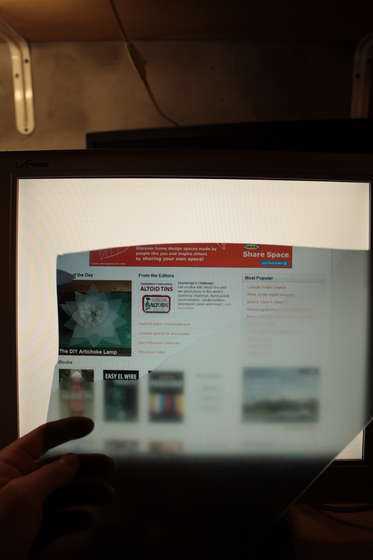
Шаг 5. Удалите старые линзы.
Для создания очков я использовал одноразовые 3д-очки из кинотеатра, но Вы можете использовать любый другие.

Далее вырежьте из плёнки линзы для очков и вклейте их вместо обычных линз, которые в очках.
Так же для вырезания линз вы можете воспользоваться всё тем же ножом для бумаги.

Люди могут подумать, что вы сошли с ума, уставившись в белый монитор, сидя в солнцезащитных очках! Но мне кажется это делает данную затею ещё более забавной!

РАБОТУ ГОТОВЫХ ОЧКОВ МОЖНО ПОСМОТРЕТЬ ТУТ:
Смарт приставка
Смарт приставка – это небольшой девайс, созданный для того, чтобы превратить обычный телевизор в Smart. Она выполняет сразу несколько задач: обеспечивает интернетом, имеет собственную ОС (что и позволяет выполнять умные функции), а также расширяет количество разъемов. Чаще всего подобные девайсы подключаются в HDMI разъем, но в качестве альтернативы могут быть использованы тюльпаны.

Смарт приставка на Андроид X96 mini
Большинство мониторов имеют либо HDMI, либо VGA. В первом случае проблем с соединением никаких нет, достаточно взять соответствующий кабель. Если монитор старый, то можно поискать приставку с VGA подключением, но это весьма проблематично, поэтому проще купить переходник с HDMI на VGA.
Достоинством этого способа является возможность подключить через приставку и колонки, так как редкий монитор ими оснащен, а выходов для акустики у него обычно не предусмотрено.
Стоит понимать, что такой метод не позволяет смотреть телевизионные каналы через антенну – доступ будет осуществляться через интернет, например, посредством официальных сайтов телевизионных каналов. Большинство из них имеет онлайн трансляции. Также можно смотреть ТВ путем установки IPTV проигрывателя и скачивания плейлистов для него. Таким образом, для этого варианта превращения монитора в телевизор обязательно наличие интернета, а значит, в местах с его отсутствием (например, на даче) воспользоваться смарт-приставкой не получится.
Переделка: её достоинства и недостатки
Любая переделка имеет аргументы со знаками «плюс» и «минус». Принимаясь за «превращение» монитора ПК в телевизор, надо учитывать следующее:
| Плюсы | Минусы |
| Устаревший дисплей обретает вторую жизнь, принося пользу. Его не выбрасывают на свалку | Экран будет иметь небольшую диагональ |
| Происходит реальная экономия денег | Вы получите гораздо меньший, в сравнении с ТВ, обзорный угол |
| Качество экранной картинки будет хуже, чем в покупном TV — приёмнике | |
| Мониторы часто не имеют встроенных динамиков, поэтому объёмного, качественного звучания не будет. Возникнет необходимость в покупке мощных колонок | |
| Чтобы из старого монитора сделать телевизор, человек должен иметь хотя бы базовые навыки по ремонту электроники/бытовой техники |
Цифровое зеркало
Интересная идея превратить ненужный монитор в умное цифровое зеркало. Для этого потребуется обычное зеркало размером соответствующим габаритам самого дисплея, а также миникомпьютер Raspberry Pi. Помимо этого потребуется собрать деревянный каркас, в котором всё это будет собрано воедино. Дисплей необходимо аккуратно высвободить из корпуса и состыковать его с тыльной стороной зеркала. Через зеркало будет проходить свечение монитора, выводящее нужную информацию. Это может быть погода, время, календарь, или другая информация. В тоже время этим интересным гаджетом можно будет пользоваться как обычным зеркалом.
Планы на будущее
В моих ближайших планах (то есть, железо уже лежит в мастерской, просто надо найти время на пайку):
- Покрасить всё это. Ноутбук сделан из фанеры, и его очень хочется чем-то покрыть.
- Позиционирующее устройство типа джойстик. Соединить его с клавиатурным контроллером.
- Отслеживание батареи. ADC на контроллере клавиатуры позволит достаточно легко отслеживать батарею, чтобы мне было понятно, на каком уровне заряд.
- WiFi – у меня валяется ESP32 для запуска Zimodem! Вместе с телефоном в режиме точки доступа это должно позволить мне выходить в интернет в пути. Для CP/M есть хорошие терминальные приложения, однако было бы прикольно написать что-то типа IRC-клиента или простейшего веб-браузера. Также будет удобно использовать протокол передачи файлов Kermit на современный компьютер под управлением Linux.
- Последовательный порт, доступный снаружи, для соединения с другой машиной (для него уже распечатан разъём, его нужно только припаять).
- Светодиод, сообщающий текущий статус. Для него уже есть отверстие спереди – сейчас я планирую соединить его с сигналом доступа к SD-карте.
В более долгосрочной перспективе рассчитываю на разные железячные идеи, с которыми будет прикольно поэкспериментировать:
- Как сильно можно разогнать Z80? Первый шаг – отвязать скорость процессора от пиксельного таймера, однако также будет интересно попробовать применить современные компьютерные техники к Z80 (конвейеры, переименование регистров, предсказатель переходов, и т.п.).
- Может быть интересно добавить специальные ускорители для таких вещей, как операции с плавающей запятой. На чипе есть 1024 неиспользуемых DSP-блоков, и думаю, что никто ещё не пробовал построить ускоритель для 48-битного формата Real в TP.
- Использовать существующее железо! У меня остаётся куча неиспользованной памяти, а именно:
- 512 MB DDR3 SDRAM with a 64 bit data bus
128 MB DDR3 SDRAM with a 16 bit data bus
Two 4 MB QDR II+ SRAMs with 18 bit data buses
64 MB flash
2 MB SSRAM
Улучшить видео! Первый шаг – добавить поддержку «полноэкранного» терминала 160х50, и возможность масштабировать до обычного терминала 80х25 в 2 раза. С использованием внешней SSRAM будет просто добавить режим 1280×
Расширить возможности текущего терминала. Думаю, я смогу добавить совместимость с терминалом типа ADM-3A (и добавить поддержку графики), который используется в Kaypro/84, тогда у меня будет доступ к более широкому спектру ПО (и не придётся портировать DD9).
Монитор в качестве телевизора
Многим может показаться, что превратить монитор в телевизор невозможно, но это не так. Для реализации этого плана понадобится немного свободного времени. Начнем с выбора монитора – какой больше всего подходит для таких функций?
Эксперты провели масштабное тестирование, проверив работоспособность огромного количества различных мониторов, предлагаем вам ознакомиться с результатами исследования, чтобы принять объективное решение. Лидирующую позицию удерживает популярный южнокорейский производитель Samsung. Переделать такой дисплей в ТВ довольно просто.

Второе место разделили фирмы Sony и LG, предлагающие потребителям обновленные экраны с эксклюзивным дизайном. Можно использовать компьютерный монитор как телевизор, вне зависимости от производителя.
Используя монитор в качестве телевизора, необходимо учитывать такой параметр, как разрешение экрана. Естественно, что если оно высокое, то и качество изображения будет соответствующим.
Пожалуй, основной сложностью для новичка все-таки станет отсутствие специальных навыков. Например, далеко не каждый сможет припаять модуль или подключить комплектующую. Чтобы не допустить ошибки, придерживайтесь инструкций или обратитесь за помощью к специалистам. Системник не понадобится, главное, чтобы был экран и блок питания к нему.